2006版cad安装教程 AutoCAD 2006中文版图文安装教程
AutoCAD是一款功能强大的CAD软件,被广泛应用于建筑设计、机械设计、工程制图等领域,对于初学者来说,安装AutoCAD可能是一个比较困难的过程。为了帮助大家更好地安装AutoCAD 2006中文版,下面将详细介绍安装步骤。确保你已经下载了AutoCAD 2006中文版的安装程序,并且你的电脑系统符合软件的安装要求。接下来双击安装程序,按照提示逐步进行安装。安装完成后,你就可以开始使用这款强大的CAD软件了。
步骤如下:
1.好啦,友友们首先要下载aotoCAD 2006中文版,找不到下载可以找作者要。
下载好之后是一个压缩包,先进行解压缩,如下图
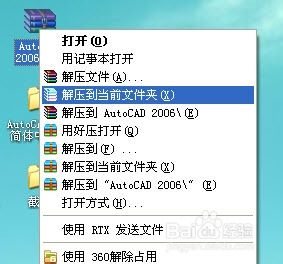
2.然后进入文件夹,里面有一个简短的安装说明。友友们可以先打开看看,不要误删了哦!
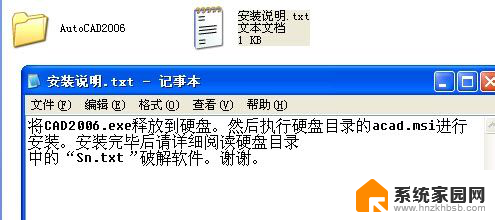
3.双击上图中的“AutoCAD2006”文件夹,就可以看到安装程序包的完整内容了
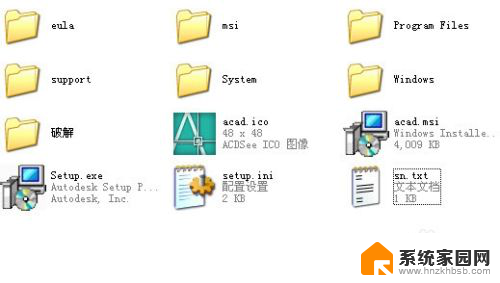
4.打开上图中的setup文件,这时候也许会弹出一个如下图的组件安装提示框。友友们需要等待组件安装完毕才能正式进入安装程序界面

5.组件安装完毕后,稍微等一会自动进入安装程序(如下图),友友们先点下一步。
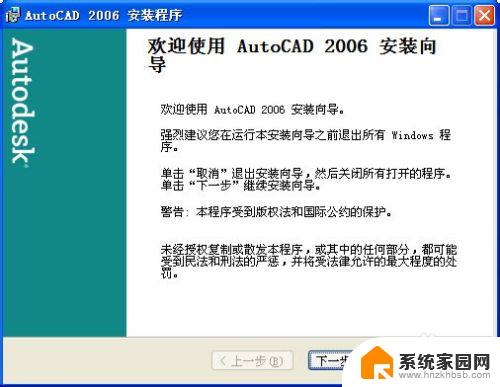
6.这时候会弹出一个安装协议,选择“我接受”,然后选择下一步
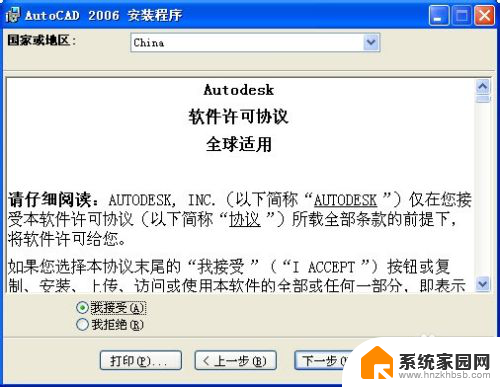
7.下面是至关重要的一步了!友友们一定要注意!
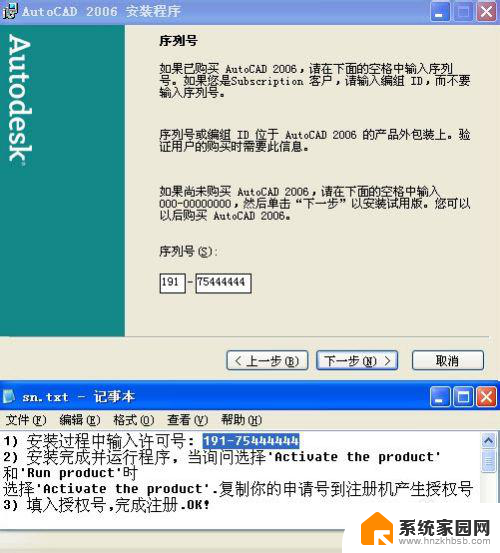
8.如图所示,友友们要把安装文件夹里的名叫SN.txt的文档打开,将许可号(序列号)输入进入。
序列号想必大家都看到了吧。。。确认无误后点击一下步。
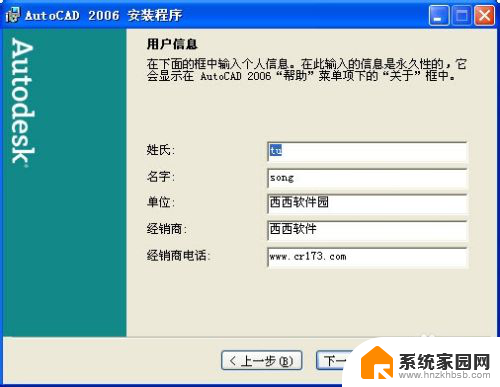
9.这一步是填写自己的用户信息,友友们可以随便填写,当然,也可以如实填写啦。然后点下一步。
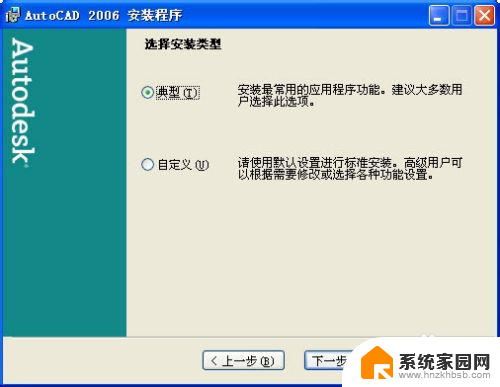
10.选择安装类型。友友们大可直接选择 典型 ,然后连点几个下一步。

11.进入安装界面了,安装所耗费时间是根据友友的机器状况和系统状况等诸多因素决定的。友友们可以去喝会茶打发下事件。
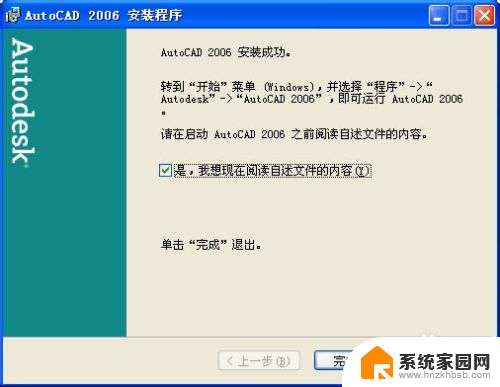
12.经过漫长的等待之后,安装终于完成了!相信友友们也很兴奋吧,但是现在高兴还是为时过早。。先点击完成再说。

13.过了一会儿就会自动弹出 重新启动的提示,选择 “是”,计算机立即重启。
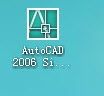
14.重启进入系统后,发现桌面上多了一个图标吗?没错,这就是刚才安装的AutoCAD的快捷方式图标。双击打开。
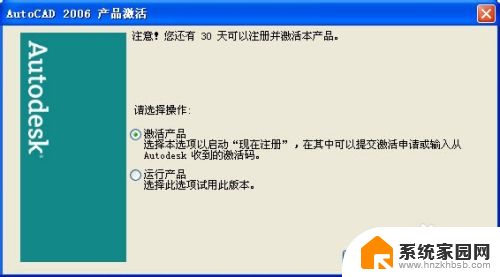
15.双击打开后,会弹出 激活产品 的窗口。 如上图所示选择“激活产品”并选择下一步。
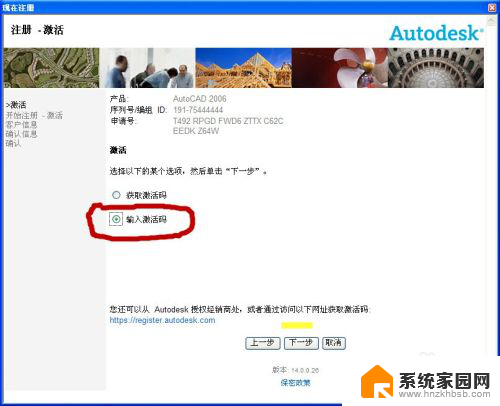
16.弹出新的注册窗口,选择“输入激活码”,再点下一步。
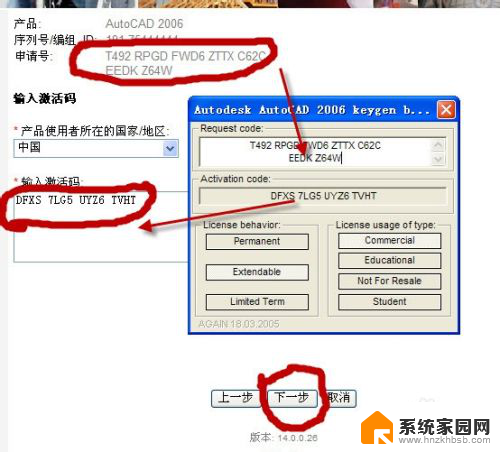
17.打开序列号生成器,把申请号中的代码输入到生成器白色输入框里进去, 生成器会自动生成激活码。再把生成的激活码输入进去。选择 下一步。
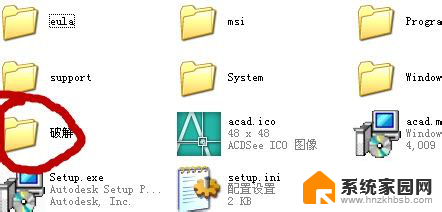
18.(序列号生成器就在安装程序包的破解文件夹里)
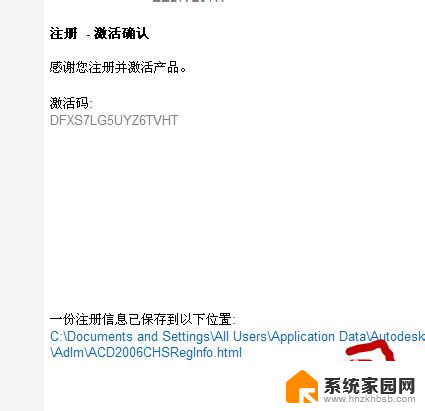
19.然后就会出现上图,这就表示破解工作已经完成啦。以后可以免费的享受cad2006中文版强悍功能了,选择完成。
 20
20且慢,这时候又会自动弹来一个询问是否升级的小窗口,友友们大可选择 否。
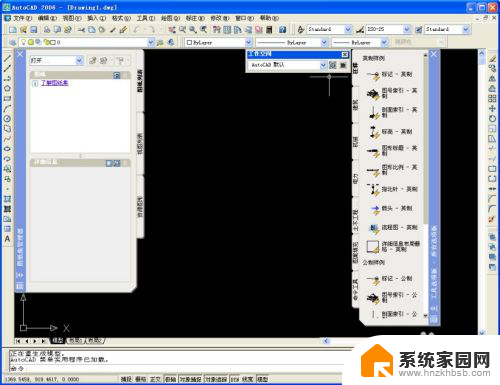
2.1.如上图,随后会进入autocad2006中文版操作界面。cad2006的强大功能自己体会吧!
历尽千辛万苦之后终于修得正果,这次安装破解工作可谓是一劳永逸了。
如果有不太明白的地方,友友可以在文章下面评论,作者会尽快回复。
以上是完整的2006版CAD安装教程内容,如果遇到类似问题的用户,可以按照以上步骤解决,希望对大家有所帮助。
2006版cad安装教程 AutoCAD 2006中文版图文安装教程相关教程
- pscc2018破解版安装教程 Photoshop CC 2018中文破解图文安装教程详解
- 2020solidworks安装教程 SolidWorks2020中文版64位破解版安装详细教程
- 32位 win7系统如何安装 win7系统32位安装图文教程免费下载
- cad2010能安装到win10系统吗 AutoCAD2018中文版图文教程
- win文件系统怎么安装 wim文件安装系统步骤详细教程
- 天正破解版安装教程 T20天正V6.0 破解版安装教程视频教学
- windows2016安装教程 Windows Server 2016安装过程详细图解
- 装系统win8换win7 win8安装win7教程图文详解
- windows8.1光盘映像怎么安装 Win8.1从硬盘安装教程全程图解
- 怎样安装win7系统教程 Win7系统重新安装教程
- win10如何不让软件安装到c盘 禁止C盘安装软件的设置步骤
- 惠普m1136打印机驱动无法安装 hp m1136打印机无法安装win10驱动解决方法
- 清华同方电脑怎么用u盘重装系统 清华同方电脑u盘重装win10系统教程
- 运行内存可以做u盘吗 内存卡能否做启动盘
- 笔记本电脑 拆键盘 笔记本键盘安装教程
- 怎样看excel是哪个版本 怎么查看我电脑安装的Excel版本
系统安装教程推荐
- 1 运行内存可以做u盘吗 内存卡能否做启动盘
- 2 win10安装怎么安装telnet win10系统telnet客户端使用指南
- 3 电脑怎么下载腾讯游戏 电脑腾讯游戏平台安装教程
- 4 word怎么卸载重装 office卸载不干净重装失败怎么办
- 5 电脑怎么删除未安装的安装包 电脑安装包删除方法
- 6 win10怎么安装net framework 3.5 win10系统安装.NET Framework 3.5详细步骤
- 7 360如何重装win10系统 如何使用360重装Win10系统
- 8 电脑无可用音频设备 电脑显示未安装音频设备怎么办
- 9 win7能装2020ps吗 win7系统如何安装PS2020
- 10 声卡安装好了没声音 安装了声卡驱动却没有声音怎么办